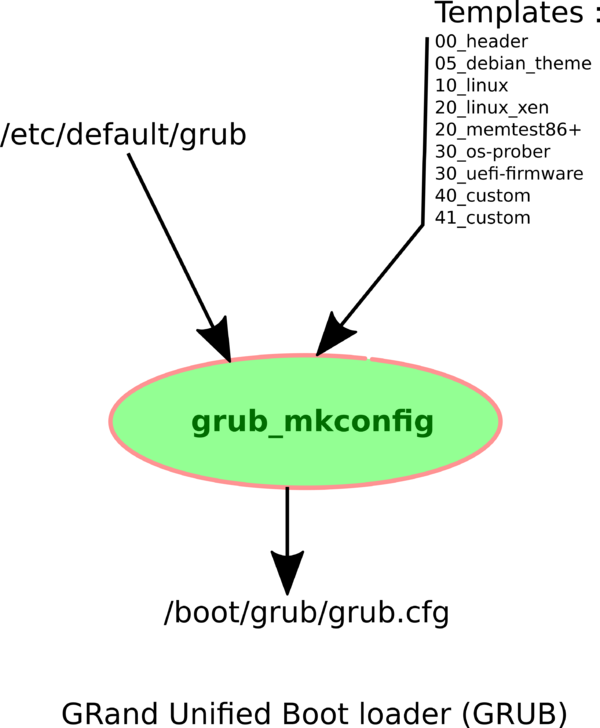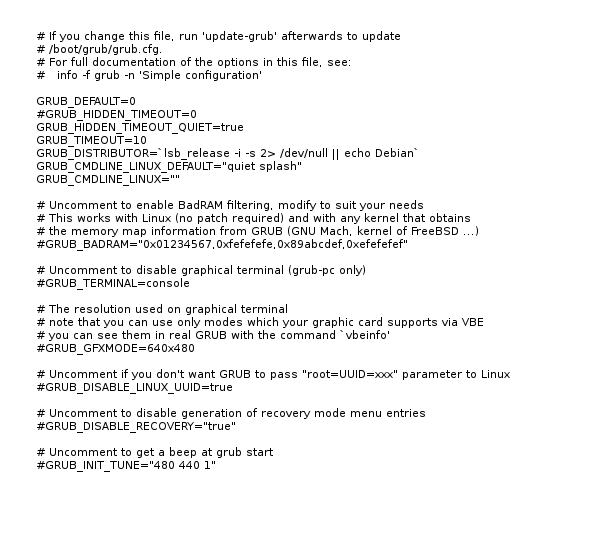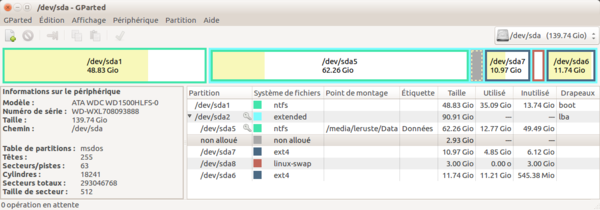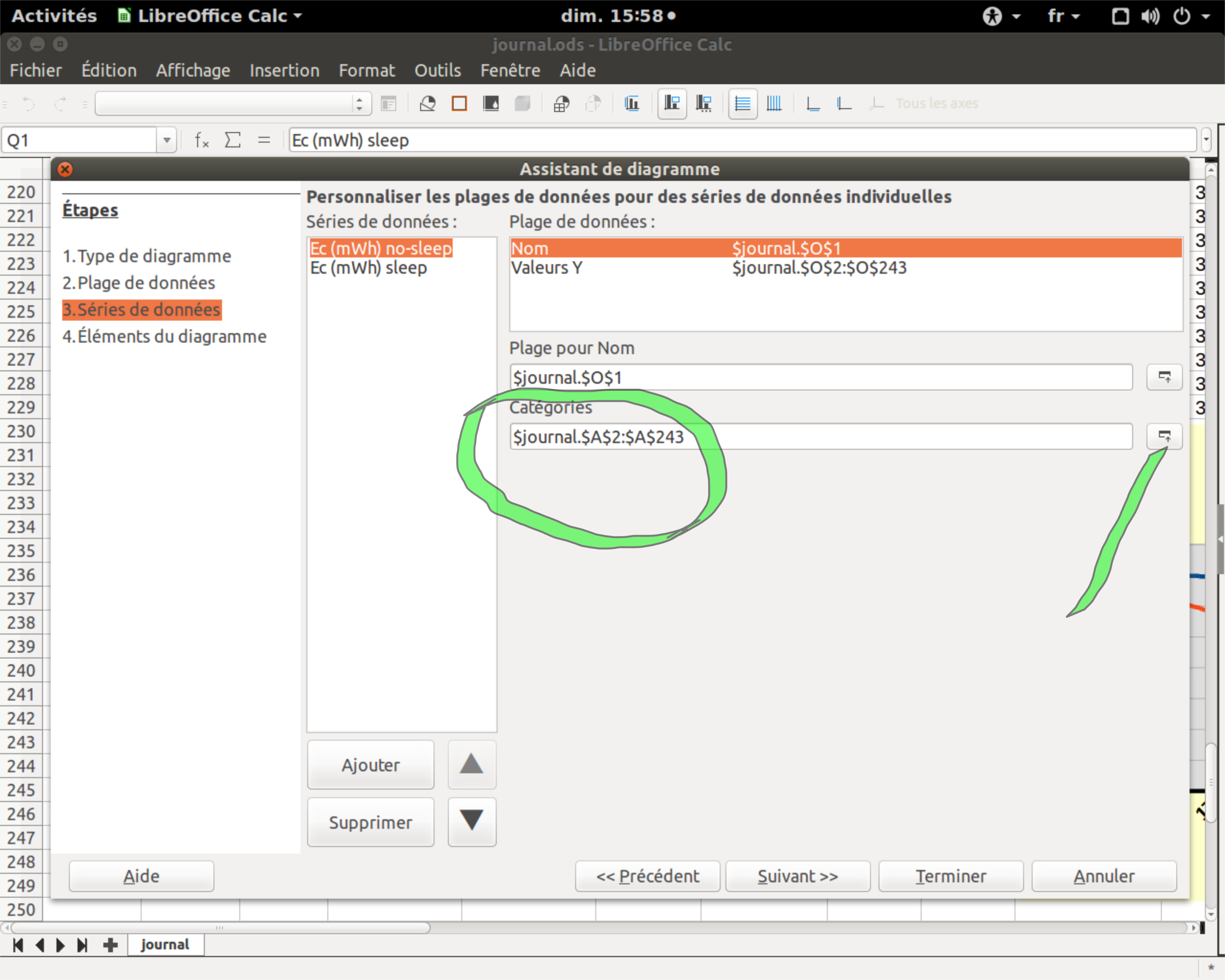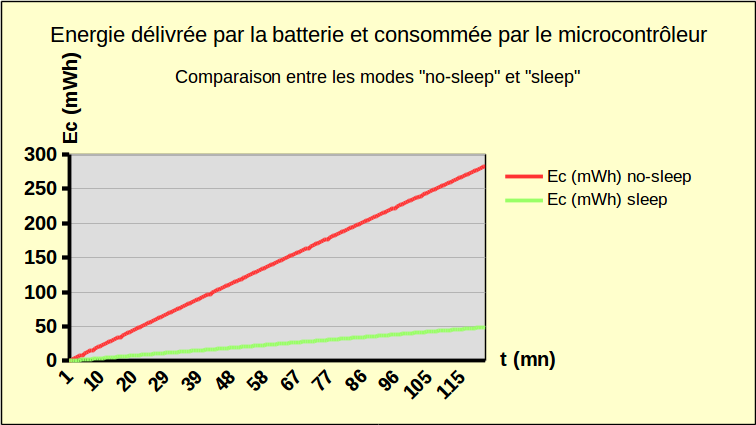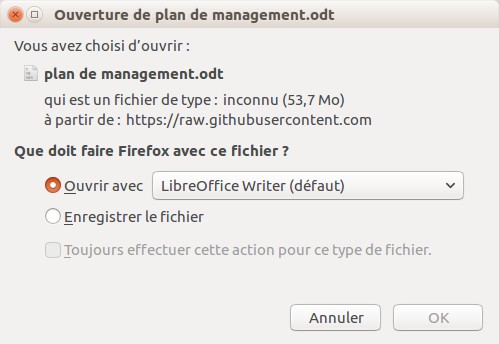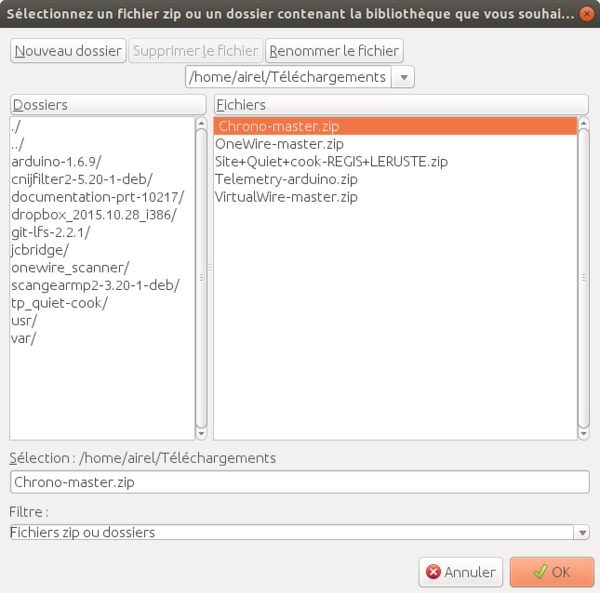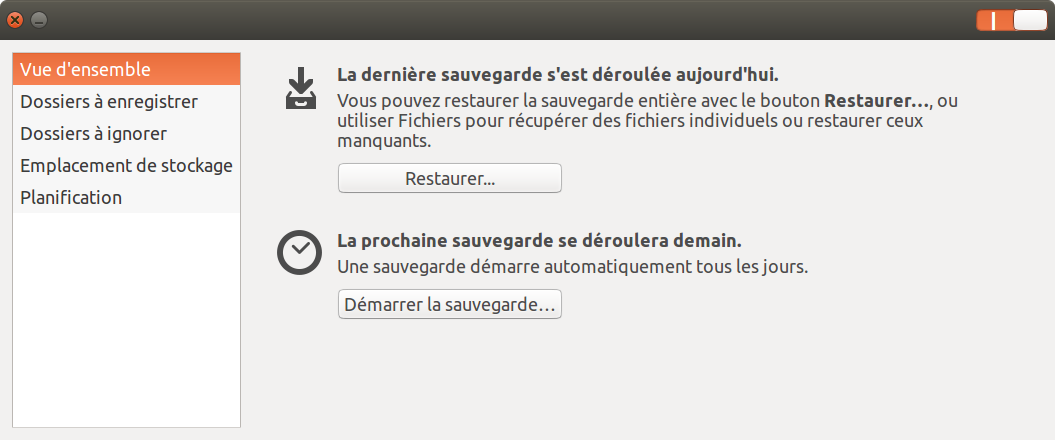Atelier logiciel : Différence entre versions
(→Le matériel) |
(→(Re)compiler un logiciel des dépôts) |
||
| Ligne 82 : | Ligne 82 : | ||
=== (Re)compiler un logiciel des dépôts === | === (Re)compiler un logiciel des dépôts === | ||
| + | * [https://doc.ubuntu-fr.org/projets/paquets/recompiler_un_logiciel_des_depots (Re)compiler un logiciel des dépôts] | ||
| + | |||
=== Installation d'une embase murale RJ45 === | === Installation d'une embase murale RJ45 === | ||
Les embases murales [https://fr.wikipedia.org/wiki/RJ45 RJ45] installées dans la maison de St-Molf sont en [https://fr.wikipedia.org/wiki/RJ45#C%C3%A2blage_droit "câblage droit T568'''B'''"]. | Les embases murales [https://fr.wikipedia.org/wiki/RJ45 RJ45] installées dans la maison de St-Molf sont en [https://fr.wikipedia.org/wiki/RJ45#C%C3%A2blage_droit "câblage droit T568'''B'''"]. | ||
Version du 6 décembre 2018 à 20:14
Mise en place des moyens informatiques nécessaires au développement du SCAO
Contributeur·ice·s
Statut du projet
Concept
Statut de la publication
Publié
License
CC-by-sa-3.0 - Creative Commons Attribution CC-by-sa-3.0 France
Inspiration
Atelier de génie logiciel
Fichiers source
Machines
Matériaux
Lien
Sommaire
- 1 Définition
- 2 Objet
- 3 Le matériel
- 4 Synchronisation
- 5 Les logiciels
- 5.1 Le langage de programmation
- 5.2 Les systèmes d'exploitation
- 5.3 The Linux Boot Process
- 5.4 Les partitions
- 5.5 Le terminal
- 5.6 Le navigateur
- 5.7 Installation des logiciels
- 5.8 Les logiciels applicatifs
- 5.9 Les captures d'écran
- 5.10 Raccourcis clavier personnalisés
- 5.11 Les plateformes
- 5.12 Gestion de versions
- 5.13 Compacter des fichiers avec la commande zip
- 5.14 Libraries
- 5.15 Pytelemetry Command Line Interface
- 6 Maintenance
- 7 Site web
Définition
L'atelier logiciel est l'un des ateliers de prototypage du SCAO.
L'appellation atelier logiciel n'est pas référencée par l'encyclopédie Wikipédia. L'appellation la plus proche est atelier de génie logiciel. Un atelier de génie logiciel (AGL), ou des outils CASE pour Computer Aided Software Engineering, désigne un ensemble de programmes informatiques permettant eux-mêmes de produire des programmes de manière industrielle.
L'appellation suite logicielle, en anglais software suite désigne une entité utilisée au sein de l'atelier logiciel.
Objet
L'objet est la mise en place et le Maintien en Condition Opérationnelle (MCO) des moyens informatiques nécessaires au développement des prototypes du SCAO.
Le matériel
L'atelier logiciel utilise les ressources de 2 ordinateurs fixes (ASUS et Compaq), de 2 ordinateurs portables (LDLC et Packard Bell) et d'un iphone 5. Ces 5 appareils sont synchronisés.
ASUS
L'ordinateur fixe ASUS de type PC est équipé de :
- une carte mère ASUS P5Q équipée :
- d'un CPU Intel Core 2 Duo E8400 qui travaille à la fréquence de 3 GHZ.
- trois mémoires Corsair 1024 MO DDR2 667 MHZ
- une Asus carte vidéo
- une alimentation Corsair 500W
- un écran iiyama 19 pouces
- un graveur Nec
- deux disques durs :
- un disque Western digital véloce de 150 GO
- un disque Western digital de 500 GO dédié initialement aux sauvegardes.
Compaq
L'ordinateur fixe COMPAQ de type PC est équipé de :
- une carte mère ASUS M2N68-AM PLUS équipée :
- d'un CPU AMD Athlon XP3000 qui travaille à la fréquence de 2.16 GHZ.
- deux mémoires KINGSTON TYPE L2 CACHE d'une capacité de 512KB.
- une carte vidéo GF210 512M
- une alimentation BESTEC model ATX-300-12Z.
- un écran PHILIPS de 17 pouces.
- un graveur LABELFLASH 3M-Optiarc D.
- un disque dur MAXTOR STM380215A de 80Go.
LDLC
L'ordinateur portable de type LDLC MB5-15-8-S2H10, sans système d'exploitation, est équipé de :
- Processeur Intel Core i5-4210M (2.6 GHZ / 3.2 GHZ Turbo - Cache 3 MO)
- 8 GO de mémoire DDR3L (2 X 4 GO)
- Ecran LED de 13.3 pouces à dalle mate, avec résolution full HD (1920 X 1080)
- Deux disques durs :
- SSD mSATA de 240 GO
- ATA ST1000LM024 HN-M de 1 TO
- Chipset graphique NVIDIA GeForce GTX 960M avec 2 GO de mémoire dédiée
- Sortie HDMI
- Connexion Gigabit Ethernet + communication sans fil WI-FI N et Bluetooth 4.0
- Clavier chiclet avec touches rétro-éclairées
- 1 port USB 2.0 + 3 ports USB 3.0
- lecteur de carte intégré
- Jusqu'à 5h30 d'autonomie
- Hauts-parleurs intégrés
- Webcam HD 2 Mégapixels
- Graveur DVD externe.
Packard Bell
Iphone 5
Pour communiquer avec les ordinateurs l'Iphone 5 nécessite l'installation de 2 logiciels :
- libimobiledevice
- ifuse
Ils convient de les installer selon la procédure d'installation
Le lancement de la commande ifuse donne l'erreur suivante :
- Failed to connect to lockdownd service on the device
Cette erreur nous amène sur Github :
Pour découvrir qu'il est préférable de dé-installer avec la commande :
- sudo apt-get remove libimobiledevice6
Beaucoup de baratin et finalement :
- la solution
- The solution is to compile libimobiledevice and ifuse from source.
- recompiler
(Re)compiler un logiciel des dépôts
Installation d'une embase murale RJ45
Les embases murales RJ45 installées dans la maison de St-Molf sont en "câblage droit T568B".
Chacune des embases est raccordée à une embase RJ45 disponible de la freebox selon un câblage en étoile.
Pour procéder à l'installation d'une embase, il convient de se référer au tutoriel Leroy Merlin.
Installation d'un disque dur
3.5" to 5.25" Bay Hard Disk Drive HDD Mounting Bracket Adapter
Synchronisation
Il s'agit principalement d'une synchronisation de fichiers entre les appareils.
L'objet est, pour un fichier donné, de garantir la correspondance exacte de son contenu et de sa version d'un appareil à l'autre.
Les moyens pour y parvenir sont :
- le module sync de firefox pour le Web
- la gestion de version avec Git et Git-hub pour les fichiers du sous répertoire /home/leruste/SCAO
- la communication à partir d'un réseau local pour les fichiers personnels des autres sous-répertoires de /home/leruste.
Les logiciels
Le langage de programmation
Un langage de programmation est une notation conventionnelle destinée à formuler des algorithmes et produire des programmes informatiques qui les appliquent.
La liste de langages de programmation est impressionnante.
Dans le cadre du projet SCAO, les langages de programmation utilisés sont limités au strict nécessaire :
- l'Aduino IDE pour les plateformes microcontrôleurs
- le Bash qui est l'interpréteur de scripts du projet GNU pour les ordinateurs
- le Python qui met en oeuvre son propre gestionnaire de paquets pip, voir le site web Phyton. En particulier, il est utilisé par le Pytelemetry Command Line Interface traité dans un paragraphe séparé Pytelemetry Command Line Interface.
Ces langages de programmation sont complétés par les langages spécifiques des logiciels applicatifs.
Les systèmes d'exploitation
Les systèmes d'exploitation, en anglais operating system, installés sur l'ordinateur fixe sont Windows XP et Linux. Le maintien de Windows XP est nécessaire à l'utilisation de l'application SCAO, du prototype N°2, développée sous Labview. Windows XP pourra être abandonné lors de l'aboutissement du prototype N°3.
Linux
Un noyau de système d'exploitation, ou simplement noyau, ou kernel (de l'anglais), est une des parties fondamentales du système d'exploitation. Il gère les ressources de l'ordinateur et permet aux différents composants — matériels et logiciels — de communiquer entre eux. Une distribution est un ensemble cohérent de logiciels assemblés autour de ce noyau. Le noyau est le noyau Linux, la distribution choisie est Ubuntu.
The Linux Boot Process
La référence au MOOC The Linux Boot Process est nécessaire pour une bonne compréhension des détails de ce process.
En complément :
- Ubuntu
- Le manuel
- La personnalisation de grub
- Comprendre grub
- Contourner l’authentification Linux en éditant le grub.
Les 2 programmes qui sont successivement exécutés sont le BIOS (carte mère) et le Boot loader.
Le BIOS
Le BIOS contenu dans la mémoire EEPROM de la carte mère de l'ordinateur permet d'effectuer des opérations de base lors de la mise sous tension. En particulier, le POST qui consiste à un ensemble de tests. Lors du déroulement du BIOS, l'appui sur la touche Suppr. permet l'entrée dans le BIOS setup utility pour définir ou modifier un ensemble de paramètres de configuration.
Le Boot loader (Grub)
Le Boot loader qui correspond à l'exécution du fichier grub (/boot/grub/grub.cfg) qui se trouve sur 512 premiers bytes du disque dur concerné par le boot, les étapes sont :
- un menu qui apparaît à l'écran et invite l'utilisateur à choisir le système d'exploitation (Linux ou Windows XP) ou des tests ainsi que le lancement de Linux en mode "recover",
(N.B. : En tapant "c", grub affiche une invite de commande, il est alors possible de modifier des paramètres)
- après la temporisation ou le choix de l'utilisateur grub effectue les opérations suivantes :
- chargement du kernel dans la RAM
- décompression
- vérification
- analyse
- initialisation des drivers des matériels.
Comme le montre la figure ci-dessous, la génération du fichier /boot/grub/grub.cfg se fait à partir de la commande grub-mkconfig qui prend en compte les options indiquées par l'utilisateur dans le fichier /etc/default/grub ainsi que les différentes "templates" contenues sous le répertoire /etc/grub.d.
Le contenu du fichier /etc/default/Grub est :
Les partitions
L'espace de chaque disque dur est divisé en partitions. Le logiciel GParted permet de gérer ces partitions ainsi que les systèmes de fichiers qui s'y rattachent.
Concernant l'ordinateur fixe, la copie d'écran ci-dessous donne le détail des partitions du disque dur 150 GO :Le détail pour /dev/sda organisé en multiboot (Windows XP et Linux) est :
- représentation graphique des partitions, en jaune l'espace occupé, en blanc l'espace disponible
- dans le tableau de gauche, informations sur le périphérique
- dans le tableau de droite :
- la partition
- le système de fichier
- l'étiquette
- la taille
- l'espace utilisé
- l'espace inutilisé
- les drapeaux boot ou lba
La première partition /dev/sda1 utilise le système de fichiers ntfs correspondant au système d'exploitation Windows XP de microsoft. La seconde partition /dev/sda2 est "extended" se subdivise en :
- /dev/sda5 - ntfs - Données -
- non alloué
- /dev/sda7 - ext4 correspondant au système d'exploitation Linux
- /dev/sda8 - Linux-swap correspondant au système d'exploitation Linux
- /dev/sda6 - ext4 correspondant au système d'exploitation Linux. La partition est quasiment pleine et aurait besoin d'être agrandie, un redimensionnement de la partition a été tenté mais la tentative a échoué. Pour cette raison, Linux a été également installé sur le second disque de 500 GO.
Le terminal
Xterm
Le copier-coller : vous surlignez en balayant une zone de texte bouton gauche enfoncé, et vous collez en cliquant du bouton central.
Les menus de Xterm (maintenir appuyé simultanément les touches CTRL et l'une des 3 de la souris :
- gauche (main menu)
- milieu (VT options)
- droite (Unicode fonts).
Un navigateur web («browser» en anglais) est un logiciel conçu pour consulter et afficher le World Wide Web.
Dans le cadre de ce projet c'est firefox qui est choisi.
Il est développé par Mozilla.
Dans le cadre du projet site-web, il permet dans la phase de développement le test des fichiers html et css avec la commande :
- firefox SCAO/wiki/tp_quiet-cook/index.html
Dans la phase opérationnelle :
-
firefox http://quiet-cook.com
- Le module sync, après création d'un compte Firefox, permet de se connecter au Web, à partir de l'ordinateur fixe, du portable ou d'un smartphone en accédant aux onglets ouverts, aux marque-pages et aux mots de passe qui ont été initialisés par l'un des trois appareils. Les paramètres de synchronisation sont accessibles et modifiables par le menu de firefox en cliquant sur "ouvrir les préférences de sync".
Installation des logiciels
Avant d'installer un logiciel, il convient d'identifier l'architecture matérielle du processeur. définition wikipédia
Les logiciels applicatifs
La modélisation des pièces constitutives du SCAO mets en œuvre trois logiciels :
- LibreCAD : pour les plans en 2D, pour un même plan, un empilement de calques (en anglais layers) est utilisé, chaque calque ayant sa fonction propre. Les fichiers .dxf facilitent l'échange avec les deux autres logiciels.
- Openscad : pour les dessins en 3D, l'importation des fichiers .dxf est utilisé conjointement à une extrusion linéaire pour constituer des objets 3D. En d'autres termes une extrusion linéaire à partir d'un fichier dxf. N.B. : si le fichier .dxf n'est pas dans le même répertoire, il convient d'utiliser : ../LibreCAD/nom_du_fichier.dxf
- kicad : pour les circuits imprimés, l'importation des fichiers .dxf est utilisé pour les empreintes de circuits intégrés (footprint).
Ces importations apportent souplesse et précision car elles permettent de définir une fois pour toute les valeurs attribuées aux dimensions, longueurs, largeurs, entraxes, positionnement d'un objet etc...
En compléments :
- Les schémas de la documentation sont réalisées à l'aide du logiciel Inkscape, un exemple de son utilisation est traité ci-dessous.
- La retouche des photos et les animations sont réalisés à l'aide du logiciel Gimp, par exemple pour réduire la taille du fichier d'une photo suivre la procédure :
- Lancer GIMP puis ouvrir le fichier .JPG et sélectionner le menu image,
- -> mode -> couleurs indexées -> convertir en couleurs indexées -> utiliser une palette optimisée pour le web
- finaliser en exportant le fichier en .png
- vérifier que la taille du fichier a bien diminué et que l'image est d'une qualité correcte.
- La bureautique est assurée par la suite bureautique Libre Office, en particulier Calc permet de générer puis d'enrichir des diagrammes selon une procédure résumée ci-dessous :
- dans la feuille de calcul, sélectionner les plages de données selon l'axe Y
- à l'aide du menu, insertion - diagramme, générer un diagramme
- une fenêtre s'ouvre : assistant de diagramme, les étapes sont :
- type de diagramme, choisir ligne
- plages de données, ne rien modifier
- séries de données :
- dans le champ catégorie (voir la capture d'écran ci-dessous), ajouter les données correspondantes à l'axe des X en les sélectionnant : cliquer d'abord sur l'icône à l'extrême droite de la fenêtre, puis effectuer la sélection (sans la première ligne qui contient le nom de la colonne et sans appuyer sur la touche maj).
- éléments du diagramme (titres, sous-titres, axes X et Y),
- l'assistant de diagramme ainsi qu'un exemple de diagramme sont visualisés successivement ci-dessous :
Schémas partiels :
a) avec kicad et Inkscape
À partir du schéma électrique du CI CMS e-p-433 établi avec kicad, l'exemple traite du découpage d'un schéma partiel correspondant à l'amplificateur de thermocouple et de de sa récupération dans un fichier PNG. La procédure est la suivante :
- Kicad :
- sudo kicad e-p-433.pro
- cliquer sur le fichier e-p-433.sch (Ouverture du fichier avec Eschema)
- Génération du fichier e-p-433.pdf : File - Plot - Plot - Format PDF - Plot all pages.
- Inkscape :
- sudo inkscape e-p-433.pdf (importation du fichier e-p-433.pdf dans inkscape)
- Une fenêtre s'ouvre "Préférences pour l'importation du fichier pdf" - Cliquer valider
- Effectuer une sélection à l'aide d'une fenêtre ajustée au schéma partiel
- Exporter une image PNG, choisir un nom de fichier, e-p-433-amp.png
- Vérifier l'image avec "Visionneur d'images" (eog).
b) avec librecad et Inkscape
- librecad :
- ouvrir le fichier .dxf
- sélectionner les calques souhaités
- fichier - export - Export as PDF (ne pas utiliser "as image" car la qualité est mauvaise)
- inkscape : voir a)
Les captures d'écran
On peut réaliser des captures dans le presse papier (le fichier .png est disponible dans le dossier Images), les touches à utiliser sont :
- impr-écr : copie de l'écran entier
- alt+impr-écr : copie de la fenêtre active
- ctrl+maj+impr : initie une capture d'une zone rectangulaire à tracer.
Pour plus de détails utiliser le lien capture d'écran.
Raccourcis clavier personnalisés
Pour créer vos propres raccourcis clavier :
- cliquer sur l'icône "boîte à outil" qui lance l'application Paramètres
- choisir : Périphériques - Clavier - Raccourcis clavier
- se déplacer dans la liste des raccourcis (vers le bas) jusqu'à atteindre le signe +
- cliquer sur le +
- une fenêtre s'ouvre, remplir les champs : Nom, Commande, Raccourci
- cliquer sur ajouter.
Les plateformes
Dans le contexte de cet atelier logiciel, les plateformes sont des environnements de développement « intégré » (abrégé EDI en français ou IDE en anglais, pour integrated development environment).
Une plateforme est généralement constituée d'un ordinateur et d'un microcontrôleur raccordé par un câble USB.
Le développement du logiciel dédié au microcontrôleur se réalise selon les phases suivantes :
- au sein de l'IDE installé sur l'ordinateur :
- saisie du programme
- vérification
- téléversement de l'ordinateur vers le microcontrôleur
- au sein du microcontrôleur exécution du programme.
Les phases décrites ci-dessus peuvent être exécutées autant de fois que nécessaire jusqu'à obtention du fonctionnement souhaité.
A partir du moment où le câble USB est déconnecté, le microcontrôleur, si son alimentation est autonome (batterie), va exécuter en permanence le dernier programme téléversé.
Plateformes Arduino et Teensy
Les deux plateformes sont constituées à partir du même ordinateur complété, soit d'un microcontrôleur de la famille Arduino, soit d'un microcontrôleur Teensy. Les deux plateformes utilisent le même IDE. L'IDE est :
- soit l'Arduino web editor (disponible uniquement pour Linux 64 bits en date du 14/03/2018)
- soit l'Arduino IDE (Linux 32 bits et 64 bits)
les deux sont accessibles par ce lien.
La documentation.
Dans le cas du Teensy, il est complété de librairies spécifiques.
Plateforme Microchip
Elle est traitée en un projet séparé accessible par le lien PIC.
Gestion de versions
Un logiciel de gestion de versions est un logiciel qui permet de stocker un ensemble de fichiers en conservant la chronologie de toutes les modifications qui ont été effectuées dessus. Il permet notamment de retrouver les différentes versions d'un lot de fichiers connexes.
Git et Git-hub
Il en existe de nombreux, Git est le logiciel créé par Linus Torvald, auteur du Kernel Linux. Il utilise des commandes comme commit, branches, merge... L'hébergement des fichiers sources s'effectue sur GitHub, ce qui permet de collaborer facilement sur des projets qui utilisent des logiciels libres.
La formation recommandée est Gérer son code avec git et github sur Openclassroom.
Les différents étapes pour créer une copie du projet sur le site github :
- sur le site github créer un nouveau projet baptisé SCAO.
- Dans un terminal, avec la commande sudo git clone https://github.com/AIREL46/SCAO importer ce nouveau projet.
- A partir du contenu de la clé USB /media/leruste/SAUVEGARDE1/Données/SCAO, faire une copie du répertoire Ping qui contient les 2 sous-répertoires LibreCAD et Openscad ainsi que le fichier Thumbs.db en utilisant :
- sudo git add "nom du répertoire ou du fichier"
- sudo git commit -am "message du commit"
- Quand la même séquence est répétée pour les 2 répertoires et le fichier, taper la commande sudo git push origin master pour envoyer sur le site github.
- Répéter la même procédure pour tous les sous-répertoires de SCAO.
Git-lfs
Un message de warning est affiché :
File Plan-de-management/plan de management.odt is 53.71 MB; this is larger than GitHub's recommended maximum file size of 50.00 MB
La préconisation est :
You may want to try Git Large File Storage - https://git-lfs.github.com.
Après l'installation du paquet, lors de l'exécution de la commande :
- sudo git lfs install
une erreur survient :
/usr/local/bin/git-lfs: 1: /usr/local/bin/git-lfs: Syntax error: Unterminated quoted string
Malgré l'erreur, je teste :
- sudo git add Plan-de-management/plan-de-management.odt
- sudo git commit "Ajouter fichier > 50MO plan-de-management.odt"
- sudo git push origin master
Dans Github, je retouve le fichier avec les commentaires : View raw (Sorry about that, but we can’t show files that are this big right now.)
Je clique sur View raw, la fenêtre suivante s'ouvre :
Si :
- je choisis Ouvrir avec LibreOffice Writer, le fichier est visualisé.
- je choisis Enregistrer le fichier, le fichier est téléchargé et disponible dans le répertoire Téléchargements.
Je fais le même test avec le fichier plan de management_old.doc qui n'a pas fait l'objet d'un nouveau "push", le résultat est le même. Conclusion : les fichiers de plus de 50 MO sont mémorisés, par contre, ils sont visualisables qu'après un téléchargement. Donc, le paquet git-lfs n'est pas opérationnel.
Je laisse tomber git-lfs et j'en profite pour faire un peu de nettoyage.
Je supprime des fichiers inutiles, le premier :
Plan-de-management/plan de management.odt avec la commande :
- sudo git rm Plan-de-management/plan de management.odt
ça ne marche pas parce que Ubuntu n'aime pas les espaces, je contourne la difficulté avec :
- sudo git rm Plan-de-management/"plan de management.odt"
Les suivants :
- Plan-de-management/plan de management_old.doc
- BOINC/BOINC.odt.
Synchronisation des 2 ordinateurs
Pour les 2 ordinateurs, le fixe et le portable, l'objet est d'assurer la conformité des contenus de leur répertoire SCAO respectif selon la règle de synchronisation de fichiers.
Une fois par semaine, sur l'ordinateur fixe, dans le répertoire SCAO :
- sudo git status
- En fonction du résultat, effectuer l'ajout des nouveaux fichiers et terminer par :
- sudo git commit -a, cette commande va ouvrir fichier SCAO/.git/COMMIT_EDITMSG, dans ce fichier indiquer la raison du commit
- ctrl x
- sauver l'espace modifié ? Oui
- sudo git push origin master
- sur l'ordinateur portable :
- sudo git pull origin master.
Compacter des fichiers avec la commande zip
Pour regrouper le contenu d'un répertoire en vue de l'envoyer à un correspondant.
zip - package and compress (archive) files
Ouvrir un terminal et taper la commande (exemple) :
- zip quiet-cook.zip tp_quiet-cook
Libraries
En bon français, il faut dire bibliothèque logicielle.
En anglais Library_(computing).
Une bibliothèque logicielle est une collection de routines, qui peuvent être déjà compilées et prêtes à être utilisées par des programmes.
Pour éviter toute confusion linguistique, l'appellation utilisée par la suite sera celle issue de l'anglais : "library".
Au fur et à mesure des besoins ces libraries, installées sur le disque dur de l'ordinateur, se multiplient.
Sur l'ordinateur fixe ASUS, ces libraries sont présentent dans les répertoires :
- /home/leruste/Téléchargements/teensy/avr/libraries
- /home/leruste/Téléchargements/arduino-1.6.9/libraries
- /root/Arduino/libraries.
Installation des libraries
La plupart des librairies se trouve sur le site github, un exemple :
la librarie Time publié par Paul Stoffregen.
Pour trouver une librarie sur le site github, il convient d'utiliser le moteur de recherche à gauche du logo. En tapant "Chrono" on trouve :
Chrono publié par Sofian Audry and Thomas Ouellet Fredericks
Pour installer ces libraries sur un ordinateur, dans notre exemple, sur l' ASUS, Github propose deux méthodes :
- le clonage
- le téléchargement.
D'autre part, le répertoire privilégié par le compilateur de l'arduino IDE est :
/root/Arduino/libraries
Dans le cas du clonage et dans l'exemple de la library Chrono, dans un terminal, tapez successivement :
- cd /root/Arduino/libraries
- Sudo git clone https://github.com/SofaPirate/Chrono
Dans le cas du téléchargement, sur le site Github, effectuer le téléchargement, sur l'ordinateur, il en résulte le fichier ~Téléchargements/Chrono-master.zip, 2 méthodes d'installation s'offrent à vous :
La copie d'écran ci-dessous donne l'exemple de la sélection du fichier Chrono-master.zip :
- Décompresser les fichiers puis les déplacer dans le répertoire /root/Arduino/libraries.
Arduino Wrapper library
J'ai rencontré pour la première fois cette terminologie de "wrapper library" en installant la librairie Telemetry Arduino.
Pytelemetry Command Line Interface
Le "Pytelemetry Command Line Interface" est complémentaire de la fonction réalisée par "Telemetry".
Il permet, à partir de l'ordinateur, la réception des données envoyées par le microcontrôleur ainsi que leur visualisation. Pour installer ce module, il faut disposer de :
- du langage de programmation Python 3.3 + PyQt4 and numpy
- du gestionnaire de paquetspip spécifique à Python.
- le paquet Pytelemetry Command Line Interface
Une installation de ce module a été entreprise, 2 problèmes ont été rencontrés :
- Ubuntu 16.04 LTS permet l'installation de python des versions 2.7.x (2.7.12 sur l'ordinateur ASUS) mais pas au delà
- le gestionnaire de paquetspip génère une erreur : cannot import name main.
Conclusion : ce module "Pytelemetry Command Line Interface" semble avoir été développé pour le monde de Windows sans préoccupation de sa compatibilité au monde de Linux.
Néanmoins, cette expérience aura permis d'explorer le langage de programmation Python qui semble être, en complément du langage BASH, un langage adapté pour développer des programmes dédiés au PC qui pourraient dialoguer avec le microcontrôleur.
Maintenance
Ventilation de l'ordinateur
Heat sink (Dissipateur de chaleur)
Pour faciliter le dépoussiérage du dissipateur de chaleur monté sur le CPU, Olivier l'a démonté, puis a rencontré quelques difficultés lors du remontage. Ne disposant pas dans l'immédiat de pâte thermique, la pâte résiduelle a été nettoyée mais n'a pas été remplacée. Les 4 "vis" de fixation en matière plastique s'avèrent délicates lors du remontage. Le serrage des 3 premières s'effectuent relativement facilement, celui de la quatrième est beaucoup plus difficile.
Voir le "user guide de la P5Q motherboard".
La préconisation est le serrage simultané de 2 vis diamétralement opposé.
Si le serrage des 4 "vis" n'est pas correct, lors du démarrage de l'ordinateur, après 1 minute, la température du CPU passe de la température ambiante à environ 90°C.
Remplacement de la batterie de la carte mère
Sur la carte mère, cette batterie "Lithium cell CMOS power" est localisée à coté des connecteurs SATA.
Le remplacement de la batterie de la carte mère.
Synchronisation des 2 ordinateurs
Les Virus et arnaques
How to reset Internet Browsers to their default settings?
En résumé, dans le menu de firefox :
- ? aide - Information de dépannage - réparer firefox - confirmer réparer firefox.
Les sauvegardes et les restaurations
Généralités
sauvegarde informatique (wikipédia.fr) sauvegarde (wiki Ubuntu.fr)
Pour organiser les sauvegardes
Les fichiers qui résident sur les disques durs d'un ordinateur sont la résultante de :
- l'installation et des mises à jour :
- du système d'exploitation
- des logiciels applicatifs
- des données générées :
- par l'utilisateur
- par les logiciels applicatifs.
Dans l'hypothèse d'un crash informatique (plantage) qui nécessite une nouvelle installation partielle ou totale, il faut que la politique de maintenance mise en place soit à même de parer toute situation.
Parmi les fichiers cités ci-dessus, il faut donc bien différencier ceux que l'ont peux retrouver facilement (système d'exploitation, logiciels d'application) de ceux qui contiennent des données générées.
Ces données générées sont regroupées dans le répertoire de l'utilisateur sous le répertoire /home qu'il convient de sauvegarder en totalité.
Dans notre cas :
- le répertoire de l'utilisateur à sauvegarder est :
- /home/leruste pour l'ordinateur ASUS
- /home/airel pour l'ordinateur COMPAQ
- j'ai ajouté sur les 2 ordinateurs un répertoire /home/deja-dup (emplacement de stockage).
N.B. :
- des logiciels comme Thunderbird crée sous le répertoire de l'utilisateur un répertoire dont le nom est précédé d'un point, .thunderbird dans notre cas. D'autres exemples : .adobe - .dbus - .dropbox - .gconf - .gitconfig. Attention : ces répertoires sont nombreux, il faut donc s'assurer qu'ils sont correctement sauvegardés.
- l'emplacement de stockage (/home/deja-dup) doit être séparé de celui des données générées, idéalement sur un disque dur séparé.
Déja-dup
Les sauvegardes et les restaurations sont effectuées à l'aide du logiciel déjà dup. La sauvegarde est journalière et automatisée.
La restauration de l'intégralité des fichiers est simple mais peut par contre être longue.
La restauration d'un seul fichier est plus délicate car le fichier de sauvegarde est compressé. Par exemple :
duplicity-new-signatures.20170416T090035Z.to.20170418T091639Z.sigtar.gz
Ce fichier .gz
Avec la commande gunzip (compress or expand files) on obtient le fichier :
duplicity-new-signatures.20170416T090035Z.to.20170418T091639Z.sigtar
Avec la commande tar (stores and extracts files from a tape or disk archive), en fonction des attributs utilisés, on obtient :
- la liste des fichiers contenus dans l'archive avec -tf
- la restauration d'un ou plusieurs fichier avec -xf et le nom du répertoire ou du fichier après le nom de l'archive .sigtar
Attention : cette restauration se fait avec toute l'arborescence sous un répertoire nommé "signature".
Pour paramétrer deja-dup :
Selon le menu ci-dessus :
- Vue d'ensemble : restaurer ou démarrer une sauvegarde
- Dossier à enregistrer : /home/leruste ou /home/airel
- Dossier à ignorer : exemple Téléchargements
- Emplacement de stockage : /home/deja-dup
- Planification - Exemple : sauvegarde automatique, chaque jour, conserver au moins 6 mois.
Thunderbird (sauvegarde du profile)
Thunderbird saves personal information such as messages, passwords and user preferences in a set of files called a "profile", which is stored in a separate location from the Thunderbird program files. Pour plus de détail, cliquez sur le lien profile.
Pour l'ordinateur ASUS, le profile correspond à un ensemble de fichiers stockés dans le répertoire :
.thunderbird/9nl8338i.default
Pour sauvegarder ce profile, il suffit de sauvegarder le contenu du répertoire, par exemple sur une clé USB à partir d'une commande :
cp -v .thunderbird/9nl8338i.default/* /media/leruste/SAUVEGARDE1/profile_thunderbird
Paquets installés
Site web
Le site web fait l'objet d'un projet séparé